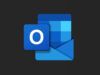Come installare Windows Live Mail su Windows 10
Dopo tanti rinvii, hai finalmente trovato il tempo di formattare il tuo PC (che ormai era diventato lentissimo) e di rimpiazzare Windows 7 con il più recente Windows 10. È andato tutto benissimo: i componenti hardware del computer sono stati riconosciuti al primo colpo, il sistema è molto più reattivo di prima e in pochi minuti sei riuscito a reinstallare quasi tutti i programmi che avevi sul PC prima del “formattone”. Dico quasi perché ti sei trovato di fronte a un ostacolo inaspettato: Windows Live Mail, il client di posta che utilizzavi su Windows 7, non è più disponibile per il download. Collegandoti al sito Internet di Microsoft ti viene detto che è stato ritirato e che ormai bisogna rivolgersi a delle soluzioni alternative.
Beh, mi spiace dirtelo, ma è proprio così: il 10 gennaio 2017 Microsoft ha cessato ufficialmente il supporto per Windows Essentials 2012: la suite di programmi che includeva Windows Movie Maker, Raccolta foto di Windows, Windows Live Writer, Windows Live Family Safety, il client di OneDrive e, per l’appunto, Windows Live Mail. Il prodotto è stato dunque ritirato dal mercato e non è più possibile effettuarne il download. Dal sito Internet di Microsoft almeno. Esiste, infatti, la possibilità di rivolgersi a siti di terze parti, scaricare Windows Essentials da lì e procedere normalmente all’installazione di Windows Live Mail, Movie Maker ecc., come si sarebbe fatto fino al 10 gennaio 2017.
Se tu sei un utente affezionatissimo della vecchia suite Microsoft e muori dalla voglia di scoprire come installare Windows Live Mail su Windows 10, non devi far altro che dedicarmi cinque minuti del tuo tempo, leggere le indicazioni che sto per darti e metterle in pratica: ti suggerirò dei siti sicuri dai quali effettuare il download si Windows Essentials 2012 e ti spiegherò come installare e usare il software sul tuo PC. Buona lettura e, soprattutto, buon download!
Indice
- Scaricare e installare Windows Live Mail su Windows 10
- Usare Windows Live Mail su Windows 10
- Alternative a Windows Live Mail per Windows 10
Scaricare e installare Windows Live Mail su Windows 10
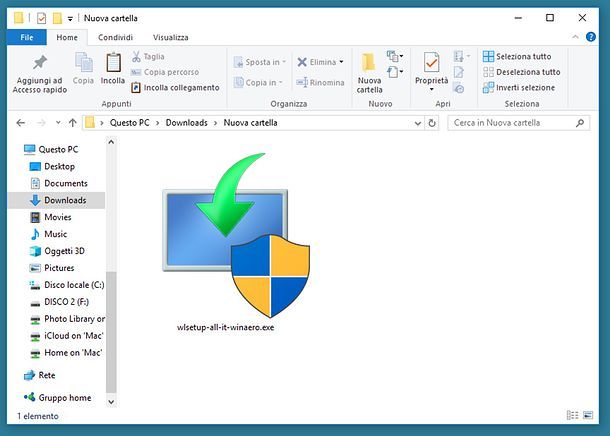
Come appena detto, Windows Live Mail non è più disponibile sul sito Internet di Microsoft: per procurartelo, devi rivolgerti a dei siti di terze parti, assicurandoti però che questi siano affidabili e non nascondano brutte sorprese, in altre parole non veicolino dei malware e/o dei virus tramite dei finti download del programma. Per verificare l’attendibilità di un sito, incollane l’indirizzo in servizi come VirusTotal (l’antivirus online di cui ti ho parlato nel mio tutorial su come fare una scansione antivirus online) o MyWOT (un portale collaborativo utile a scoprire la reputazione dei siti Web, te ne ho parlato nel mio tutorial su come capire se un negozio on-line o un venditore sono una truffa). Fatta questa doverosa precisazione, lascia che ti indichi un paio di siti sicuri dai quali puoi scaricare Windows Essentials 2012. il primo è
- MajorGeeks – è un famosissimo portale per il download legale di software. Permette di scaricare Windows Essentials in lingua inglese. Per procedere con il download, collegati a questa pagina Web e clicca su uno dei due link Download@MajorGeeks collocati sotto la voce Download locations.
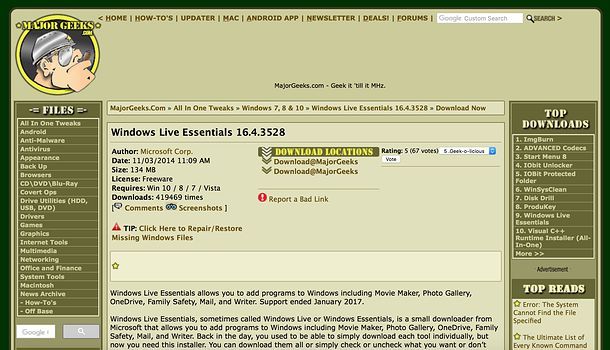
A download completato, puoi installare Windows Live Mail su Windows 10 . Avvia, quindi, il pacchetto d’installazione di Windows Essentials (es. wlsetup-all.exe) e, nella finestra che si apre, fai clic sul pulsante Sì.
A questo punto, scegli se installare tutti i programmi inclusi nella suite (Raccolta foto di Windows, Windows Live Writer, Windows Live Mail, Windows Live Family Safety e l’app desktop OneDrive per Windows) o se installare solo Windows Live Mail. Nel primo caso, devi cliccare sul pulsante Installa tutti i programmi Windows Essentials 2012, nel secondo sul pulsante Seleziona i programmi da installare e mettere il segno di spunta solo accanto all’icona di Mail.
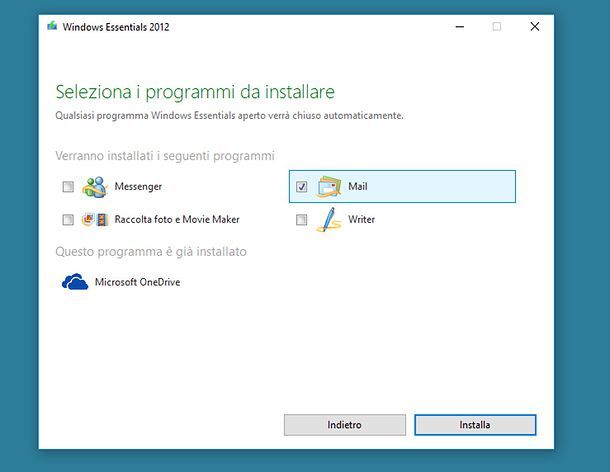
Dopodiché clicca sul pulsante Installa, attendi qualche secondo affinché venga portato a termine il setup e clicca sul bottone Chiudi per chiudere la finestra.
Se sei stato a costretto a scaricare la versione inglese di Windows Essentials 2012, puoi seguire le medesime indicazioni, cliccando però sulla voce Install all of Windows Essentials se vuoi installare tutti i programmi della suite o sulla voce Choose the programs you want to install se vuoi installare solo Mail. Per andare avanti nel setup e chiudere la finestra, basta fare clic sui pulsanti Install e Close.
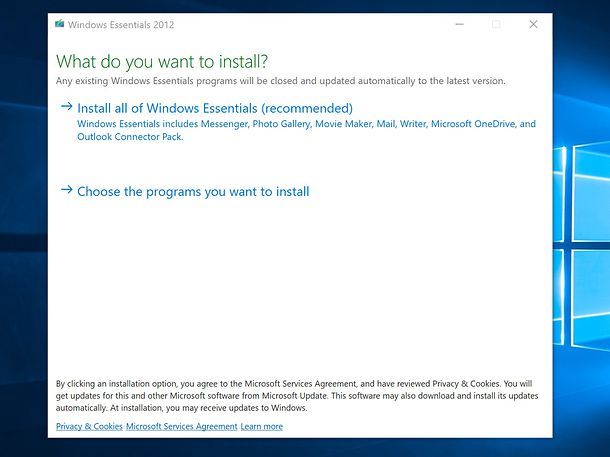
Nota: se durante il setup ti viene chiesto di installare in .Net Framework 3.0 di Microsoft, collegati a questa pagina del sito Internet di Microsoft e clicca prima sul pulsante Scarica e poi su quello No, grazie. Continua.DirectX End-User Runtime Web Installer. Al termine del download, avvia l’eseguibile dotnetfx35setup.exe e, nella finestra che si apre, clicca prima sul pulsante Sì e poi su Scarica e installa questa funzionalità. Al termine del download e dell’installazione automatica del .Net Framework, clicca sul pulsante Chiudi per chiudere la finestra.
Usare Windows Live Mail su Windows 10
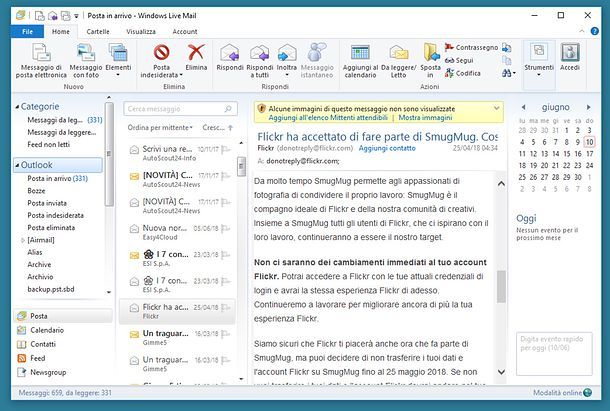
Ad installazione completata, per usare Windows Live Mail su Windows 10, clicca sul pulsante Start (l’icona della bandierina collocata nell’angolo in basso a sinistra dello schermo) e seleziona l’icona del programma dal menu che si apre: dovrebbe trovarsi in cima, o sotto la lettera “W”.
Adesso, clicca sul pulsante Accetto per accettare le condizioni d’uso di Windows Live Mail e segui la procedura di configurazione iniziale del programma per configurare il tuo account di posta elettronica.
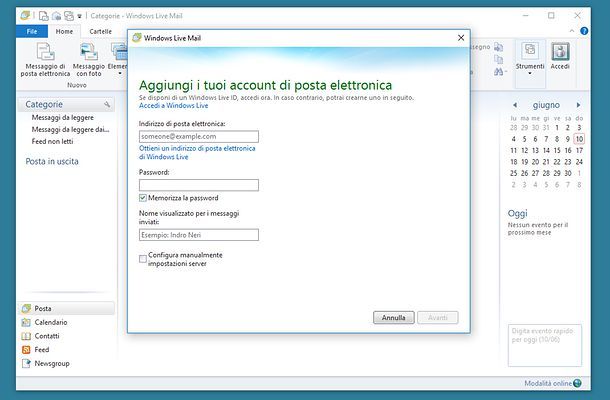
Compila, dunque, il modulo che visualizzi sullo schermo con il tuo indirizzo di posta elettronica, la password d’accesso all’account e il nome visualizzato per i messaggi inviati. Se vuoi effettuare la configurazione manuale dell’account per i parametri IMAP/POP, apponi il segno di spunta accanto alla voce Configura manualmente impostazioni server, dopodiché clicca sul pulsante Avanti.
In caso di configurazione manuale, scegli dal menu a tendina Tipo di server il tipo di tecnologia che vuoi usare per il tuo account (POP, IMAP o Windows Live Hotmail); immetti le “coordinate” dei server per la posta in entrata e la posta in uscita nei campi Indirizzo server e Porta (se i server richiedono una connessione protetta o richiedono autenticazione, apponi il segno di spunta sulle apposite caselle); digita il nome utente di accesso nell’apposito campo e pigia prima sul bottone Avanti e poi su Fine per concludere la procedura.
Se non conosci i parametri IMAP del tuo provider di posta elettronica (ti consiglio di usare il protocollo IMAP anziché quello POP, in quanto garantisce la sincronizzazione dei messaggi su tutti i device), consulta il mio tutorial su come attivare IMAP o il sito ufficiale del provider stesso.
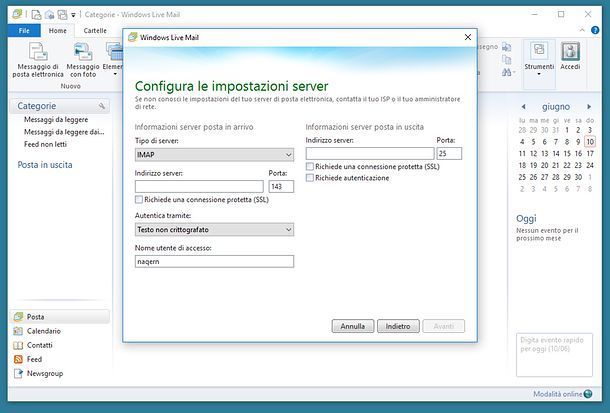
Per configurare un secondo account di posta elettronica all’interno di Windows Live Mail, clicca sul pulsante File collocato in alto a sinistra e seleziona le voci Opzioni > Account di posta elettronica dal menu che compare. In alternativa, seleziona la scheda Account del programma e pigia sul bottone +Posta elettronica collocato in alto a sinistra.
Nella finestra che viene visualizzata sullo schermo, pigia sul bottone Aggiungi, seleziona la voce Account di posta elettronica, fai clic su Avanti e compila il modulo con i dati del tuo account email come spiegato nelle righe precedenti.
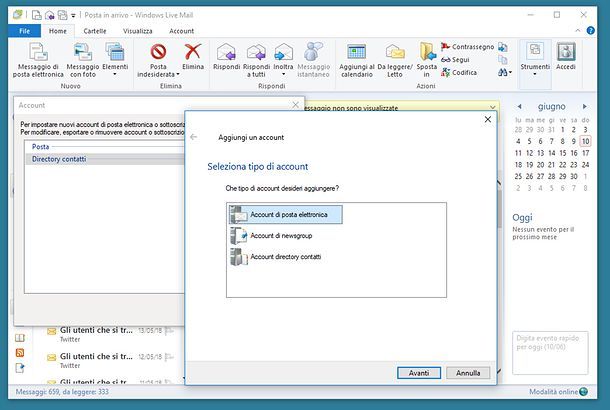
Una volta completata la procedura di configurazione degli account, Windows Live Mail provvederà a sincronizzarli automaticamente con il computer e, dunque, a scaricare tutti i messaggi associati a questi ultimi.
Per avviare la composizione di un nuovo messaggio di posta elettronica, clicca sul pulsante Messaggio di posta elettronica che si trova in alto a sinistra e usa la finestra che si apre per digitare la tua email: nel campo A… devi digitare gli indirizzi dei destinatari del messaggio; nel campo Oggetto l’oggetto, mentre nei campi Cc e Ccn (visualizzabili cliccando sulla voce Mostra Cc e Ccn) puoi inerire gli indirizzi di altri destinatari da mettere in copia carbone o copia carbone nascosta (per non far vedere i nomi dei destinatari alle altre persone che riceveranno il messaggio).
Nel campo centrale della finestra puoi digitare il tuo messaggio, mentre cliccando sul pulsante Allega file che si trova in alto puoi allegare dei file all’email. Quando sei pronto ad inviare il messaggio, pigia sul bottone Invia che si trova in alto a sinistra.
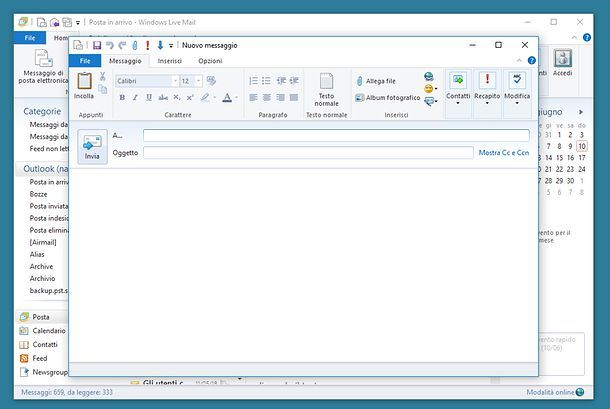
Per il resto, non credo ci sia tantissimo da aggiungere. Nella barra laterale di sinistra di Windows Live Mail ci sono i collegamenti per accedere a tutte le sezioni del programma: Posta (per gestire la posta elettronica), Calendario (per gestire gli impegni del calendario), Contatti (per gestire i contatti in rubrica), Feed (per gestire i feed RSS) e Newsgroup (per gestire i newsgroup ai quali sei iscritto).
Alternative a Windows Live Mail per Windows 10
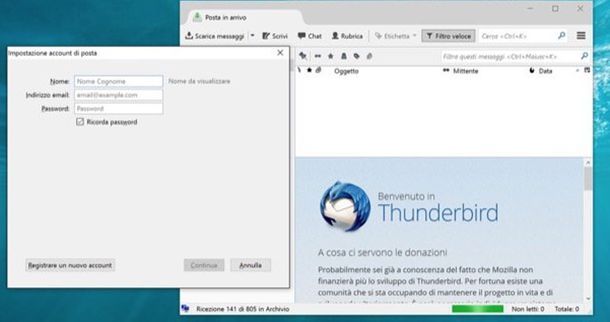
Come sottolineato sul sito Internet di Microsoft, Windows Live Mail è un prodotto ormai obsoleto (così come l’intera suite Windows Essentials). Sarebbe quindi opportuno mettere da parte l’affezione nei confronti di questo software e prendere in considerazione l’uso di valide alternative. Di seguito te ne segnalo alcune che secondo me potrebbero fare veramente al caso tuo.
- Posta – è l’applicazione predefinita di Windows 10 per la gestione della posta elettronica. Supporta tutti i principali provider email ed è molto semplice da utilizzare. Si tratta, di fatto, della diretta evoluzione di Windows Live Mail.
- Posta e Calendario – è un’applicazione gratuita sviluppata da Microsoft per Windows 10 e Windows 8.x. Come suggerisce abbastanza facilmente il nome, permette di gestire posta e calendario. Supporta gli account Office 365, Exchange, Outlook.com, Gmail, Yahoo! e altri account noti.
- Outlook – non credo abbia bisogno di presentazioni. Si tratta del celebre software per la posta elettronica e la gestione di contatti e calendari (tecnicamente PIM) incluso nel pacchetto Office, che è a pagamento. Se vuoi approfondire il suo funzionamento, leggi il mio tutorial su come scaricare Outlook.
- Thunderbird – è un client di posta elettronica gratuito e open source le cui funzioni si possono espandere mediante l’ausilio di estensioni. Te ne ho parlato in maniera approfondita nel mio tutorial dedicato.
In conclusione, ti ricordo che puoi anche fare a meno dei client di posta tradizionali e gestire la tua posta elettronica tramite browser. In tal caso, non devi far altro che affidarti a servizi di Webmail come Gmail o Outlook.com, di cui ti ho parlato approfonditamente nelle mie guide dedicate.

Autore
Salvatore Aranzulla
Salvatore Aranzulla è il blogger e divulgatore informatico più letto in Italia. Noto per aver scoperto delle vulnerabilità nei siti di Google e Microsoft. Collabora con riviste di informatica e cura la rubrica tecnologica del quotidiano Il Messaggero. È il fondatore di Aranzulla.it, uno dei trenta siti più visitati d'Italia, nel quale risponde con semplicità a migliaia di dubbi di tipo informatico. Ha pubblicato per Mondadori e Mondadori Informatica.